Como enviar SMS usando modelos de SMS
(Modelos são textos pré-escritos, frequentemente chamados de mensagens prontas)
Este guia fornece instruções passo a passo sobre como criar e utilizar modelos de mensagens SMS através do Ozeki SMS Gateway. Você aprenderá como criar novos modelos e salvá-los para uso futuro. Além disso, ele mostrará como carregar convenientemente esses modelos no compositor de SMS. Usar modelos de SMS pode oferecer vários benefícios de marketing para empresas e organizações. Ao aproveitar esses benefícios, as empresas podem aprimorar suas estratégias de marketing por SMS, engajar seu público de forma mais eficaz e obter melhores resultados em suas campanhas de marketing. Isso pode simplificar muito seu fluxo de trabalho e melhorar o apelo estético geral dos seus documentos. Simplifique seu processo de comunicação por SMS com estas etapas fáceis de seguir.
Como criar um novo modelo de mensagem SMS (Passos fáceis)Para criar um novo modelo de mensagem SMS
- Faça login na sua conta do Ozeki SMS Gateway
- Acesse o SMS Messenger
- Selecione o menu Modelos
- Crie um novo modelo de SMS
- Componha uma nova mensagem
- Selecione o modelo de mensagem
- Finalize e envie a mensagem
- Acompanhe o envio do SMS
Um modelo de SMS, que é uma mensagem predefinida, pode ser enviado do SMS Messenger. O SMS Messenger está conectado ao Ozeki SMS Gateway. Mensagens de modelo de SMS podem ser enviadas para usuários móveis do SMS Gateway via Android SMS Gateway.
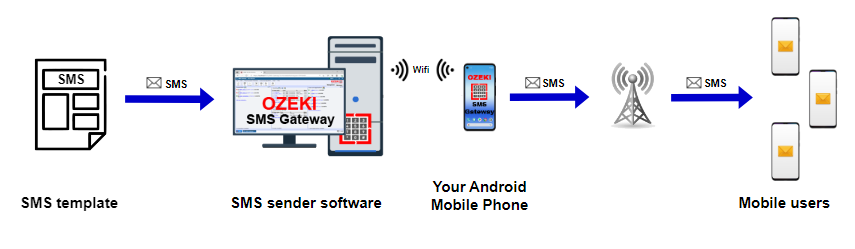
Criar novo modelo de mensagem SMS (tutorial em vídeo)
Este tutorial em vídeo guia você pelo processo de criação e utilização de modelos de mensagem SMS usando o Ozeki SMS Gateway. Aprenda como aplicar esses modelos para compor e enviar mensagens SMS com facilidade. Descubra como esses modelos podem melhorar seu processo de comunicação por SMS e rastrear eficientemente as mensagens enviadas para uma comunicação eficaz.
Sua primeira tarefa é fazer login na sua conta do Ozeki SMS Gateway ou, se ainda não tiver uma, baixá-lo no site http://ozeki.hu/. Se já estiver logado, abra o ícone "SMS Messenger" no Ozeki Desktop. Após iniciar o Ozeki Desktop, você verá a interface principal do SMS Messenger. O SMS Messenger é uma ferramenta intuitiva que facilita o uso da sua conta do Ozeki SMS Gateway.
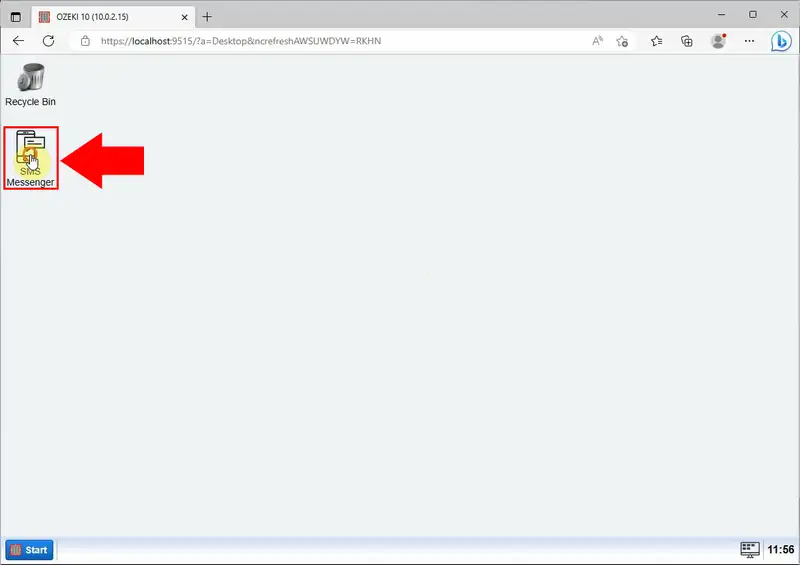
Selecione o menu "Modelos" na barra de ferramentas. Depois de localizar o ícone do menu "Modelos" entre os ícones da barra de ferramentas no topo da página, clique nele para abrir o menu de Modelos. Ao abrir o menu de Modelos, o campo de composição aparecerá na página, onde você pode criar seu novo modelo para mensagens de texto.
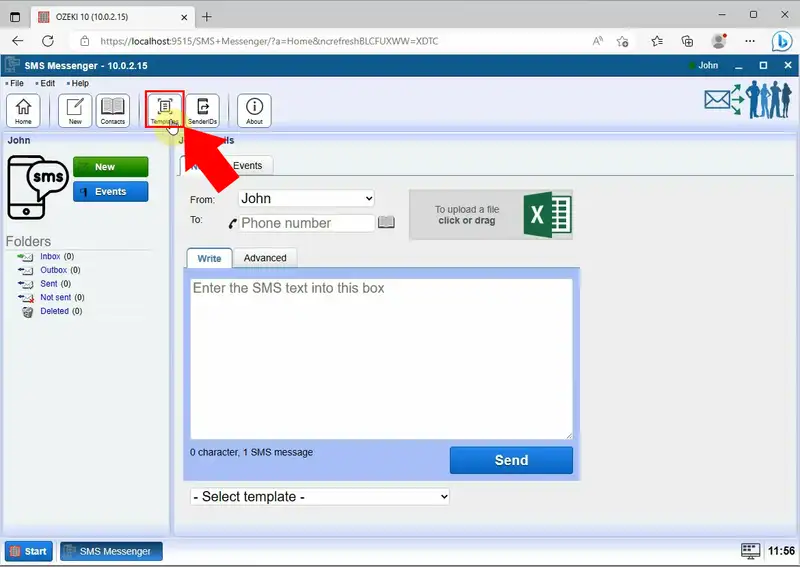
Clique no botão "Criar novo modelo de SMS" no topo da página de Modelos de SMS, destacado em azul. No lado direito da página, crie o Modelo inserindo os detalhes na caixa "Texto do modelo". Abaixo do campo, você pode acompanhar o número de caracteres da mensagem. Depois, clique no botão "Ok" para salvá-lo.
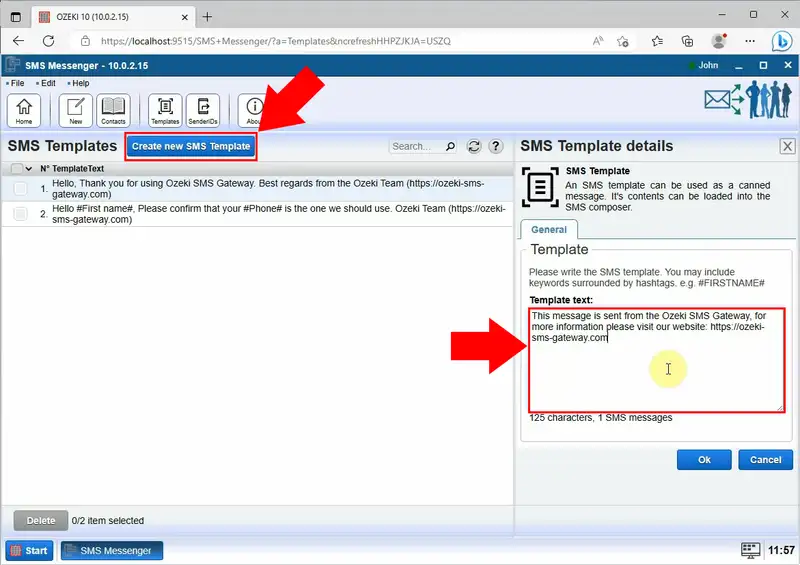
Ao clicar no botão "OK", você pode confirmar e finalizar o processo de criação do modelo. Essa ação exibirá os modelos que foram salvos ou aplicados com sucesso. O modelo, junto com as modificações feitas, ficará visível e pronto para uso ou personalização adicional.
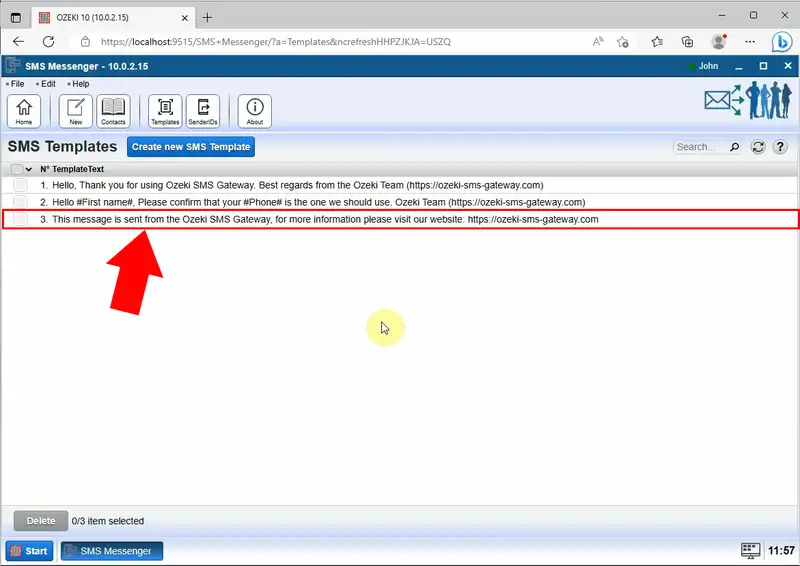
Para criar uma nova mensagem, selecione o menu "Novo" na barra de ferramentas. Quando a janela de nova mensagem aparecer, insira o número de telefone do destinatário no campo indicado. Certifique-se de que o número está correto. Na lista suspensa de modelos, selecione o modelo desejado que melhor se adapte ao conteúdo ou propósito da sua mensagem. Escolha o modelo alinhado aos seus objetivos e clique nele.
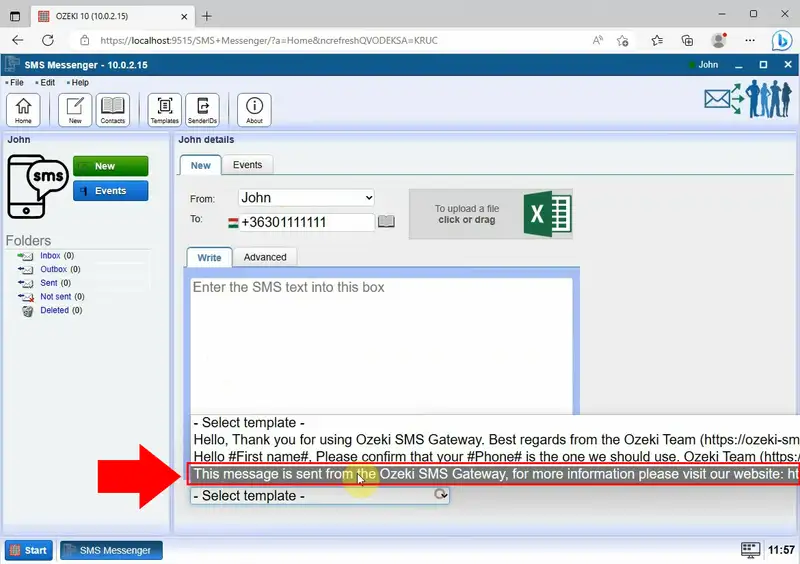
Para finalizar o processo de criação da mensagem, clique no botão "Enviar". Certifique-se de ler sua mensagem para verificar sua correção e clareza antes de pressionar o botão "Enviar". Para evitar erros não intencionais, verifique novamente o número do destinatário, o conteúdo da mensagem e o modelo selecionado.
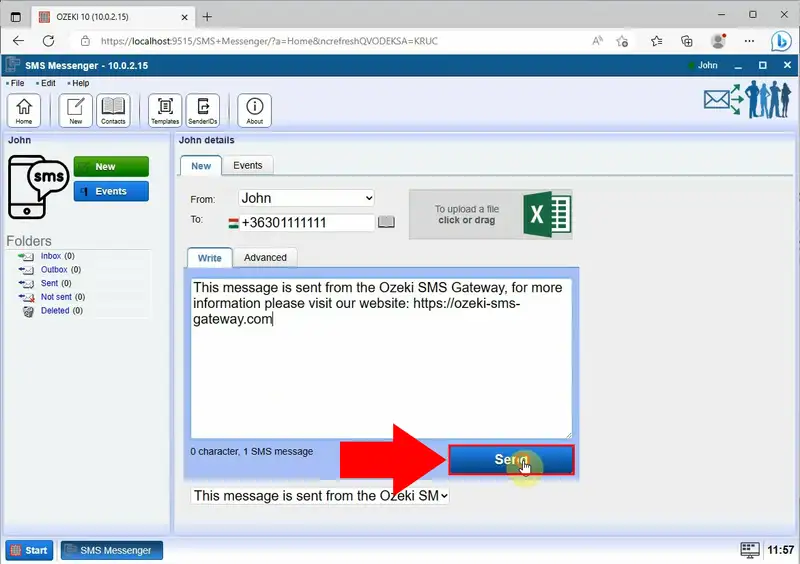
Após enviar sua mensagem, selecione o botão "Enviadas" no lado esquerdo do painel. Ao abri-lo, você poderá visualizar todas as mensagens de texto que foram enviadas com sucesso. Use os recursos oferecidos na seção "Enviadas" para acompanhar as mensagens enviadas e garantir que seus esforços de comunicação estejam alcançando as pessoas desejadas.
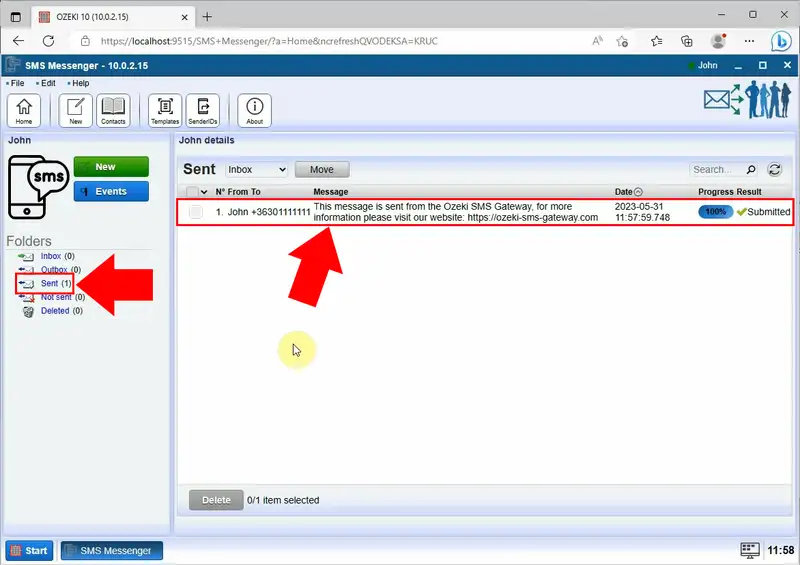
Perguntas frequentes
O que é um modelo em SMS?
Um modelo de SMS é um modelo de mensagem pré-definido projetado para armazenar conteúdo e configurações, facilitando a criação, salvamento e reutilização nas mensagens SMS que você envia.
Como escrevo o conteúdo de um SMS?
Concentre-se em transmitir as informações mais importantes de forma clara, como o propósito da mensagem ou uma chamada para ação. Evite usar abreviações desnecessárias que possam confundir o destinatário e sempre revise sua mensagem para garantir clareza e precisão antes de enviar.
Resumo
Este guia e tutorial em vídeo fornecem instruções detalhadas sobre como criar e utilizar modelos de mensagem SMS usando o Ozeki SMS Gateway. Ele oferece instruções passo a passo sobre como usar modelos de mensagem SMS de forma eficaz. O guia demonstra como criar, salvar e aplicar modelos, simplificando a comunicação por SMS. O guia destaca os benefícios de marketing dos modelos de SMS, enfatizando sua capacidade de melhorar estratégias de marketing por SMS. Seguindo as instruções passo a passo simples, você pode simplificar seu processo de comunicação por SMS e aproveitar as vantagens dos modelos de SMS.
